



「拾いCRAFT DX」の特徴を分かりやすく説明しております。 是非、ご覧ください。
ライセンス管理方式を従来のUSBプロテクタ認証から WEB認証に変更し、ライセンス利用の最適化を図ります。
ライセンス取得後は最大30日間WEB認証が不要となりますので、 WEB環境のない場所への持ち出しも可能です。
ライセンスを利用しない場合は、ライセンスを返却することで、別のパソコンでライセンス認証を行い、複数人で効率よく運用できます。
図面(「PDF」などのイメージデータや「DXF・DWG」「JWW」などのCADデータ)を読込み、画面上で機器・器具や設備ルートをクリックすることで、指定した材料の数量を計上、正確な「拾い表」をスピディーに作成できます。
「拾い表」データを「見積CRAFT DX(LT)」※に連携することで、材料や拾い数量を転記する
ことなく見積書に変換します。
※「見積CRAFT DX」は「材料拾い機能」を標準搭載(LTは、オプション)
電気部材3万点,空調衛生部材1.5万点を登録しています。
検索を入力するごとに該当する部材種別グループをリアルタイムに検索・表示します。

電線,電線管など施工場所が異なる部材は、マトリクス追加できます。 スイッチまたはコンセント・ボックス類を自由に組合わせて追加できます。 プルボックス・制気口・ダンパなどは、入力サイズで自動取得します。
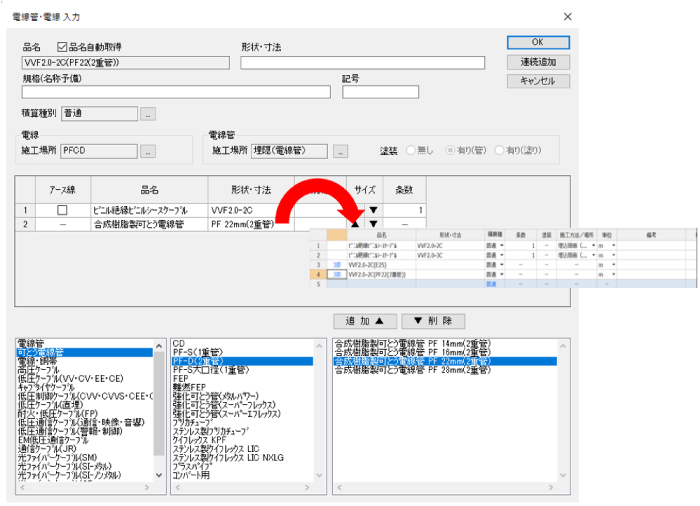
拾い部材(1部材単位で)の置換ができます。
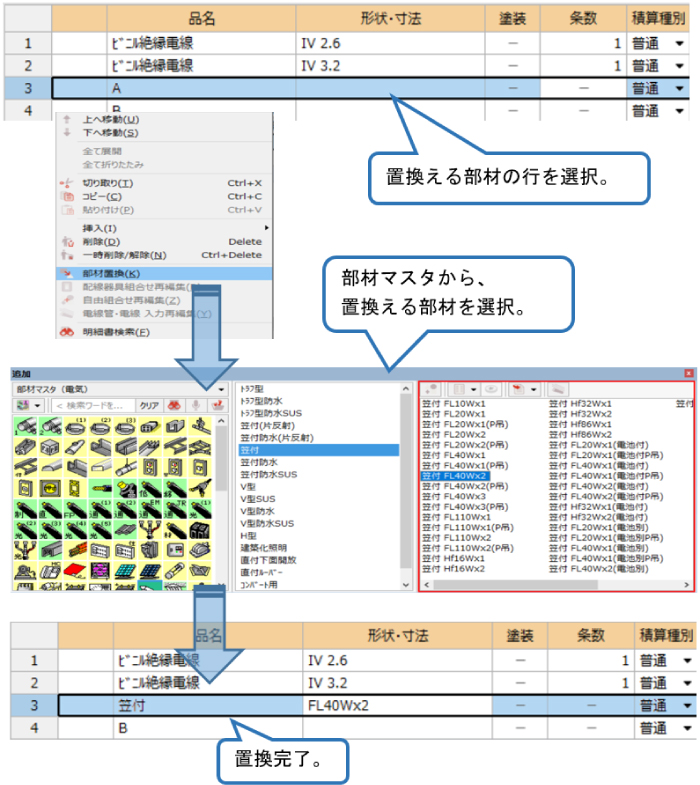
拾い表・部材選択ウィンドウそれぞれで拡縮表示できます。
【ツリー領域セル領】【大分類領域】【中分類領域】【小分類領域】それぞれで拡縮が可能です。
※キー操作(Ctrl+ホイールマウス)でも拡縮

〇100%表示 130%表示へ拡縮イメージ
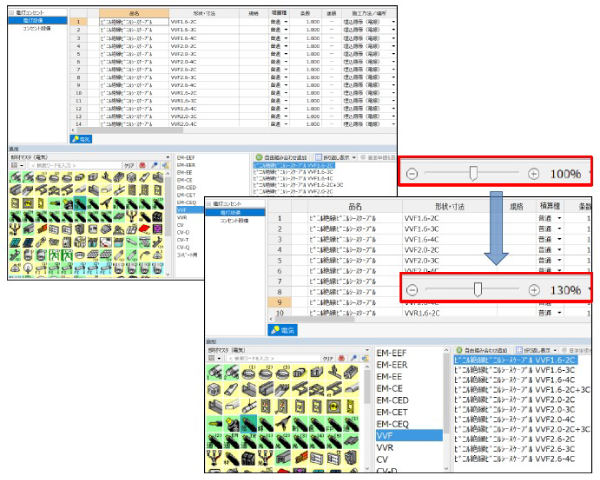
拾い表をサブモニターに表示して、拾い図と並べて拾い作業が行えます 。
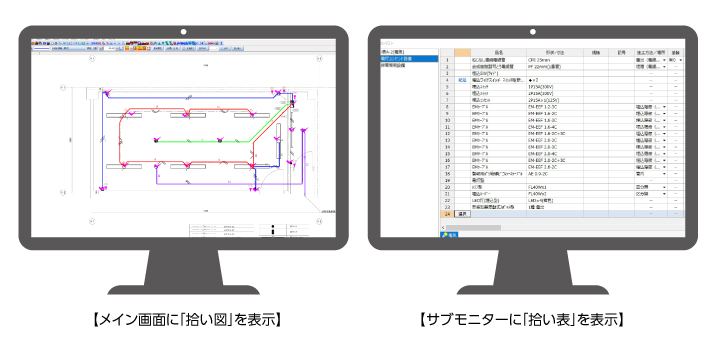
部材追加部材種別グループ(中分類)での検索の際、音声認識機能をご利用いただけます。
「音声入力」ウィンドウを表示し、発声することで、文字列に変換、関連する部材種別グループ(中分類)での検索が可能です。
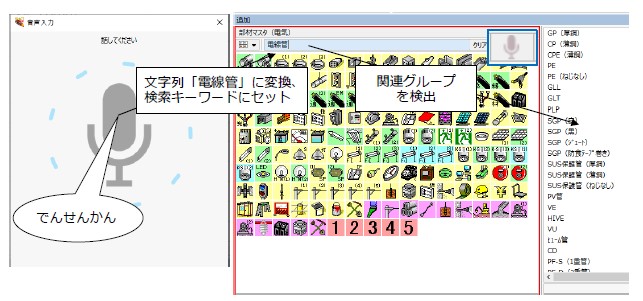
図面(「PDF」などのイメージデータや「DXF・DWG」「JWW」などのCADデータ)を読込みます。
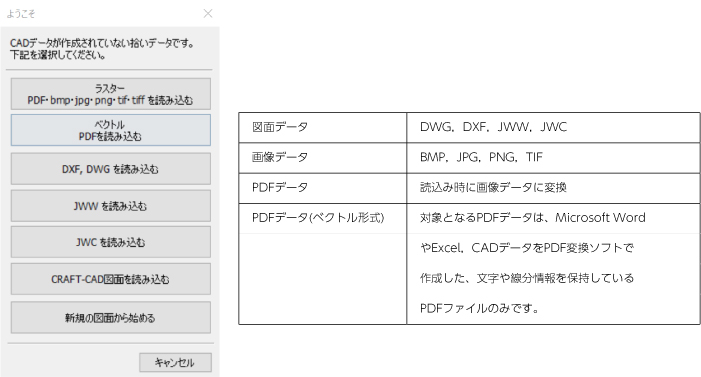
PDF・イメージデータを2点間の距離を指定して縮尺を合せることができます。
水平軸を指定して配置角度を調整できます。
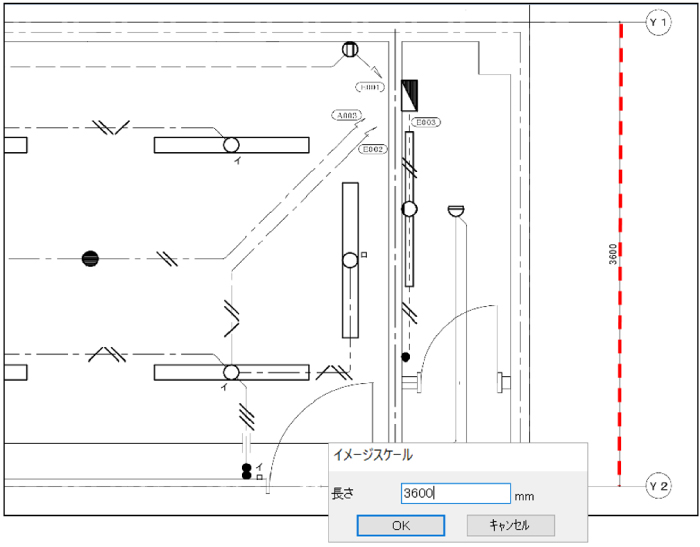
2点間の距離を指定
● PDFデータをCADデータに変換して読込めます。
これにより、精度の高い拾い作業を行えます。
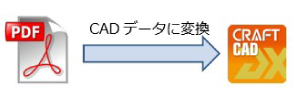
対象となるPDFデータは、Microsoft Word や Excel,CADデータをPDF変換ソフトで作成した、文字や線分情報を保持しているPDF(ベクトル形式)ファイルのみです。
● 交点・端点・円中心・要素上を検知して拾い作業を行えます。
(スナップモードの設定により要素を検知)
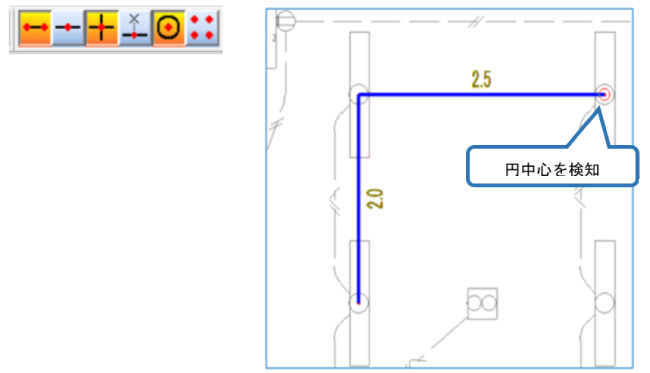
紙図面(ラスターデータ)から指定したシンボル画像(機器器具など)を自動抽出して個数をカウントできます。

マイナス値で拾い作業を行えます。また、拾い数量のプラスマイナス値を反転できます。
ツールバー【(-)ON】の状態では、拾い軌跡がマイナス値に なります。
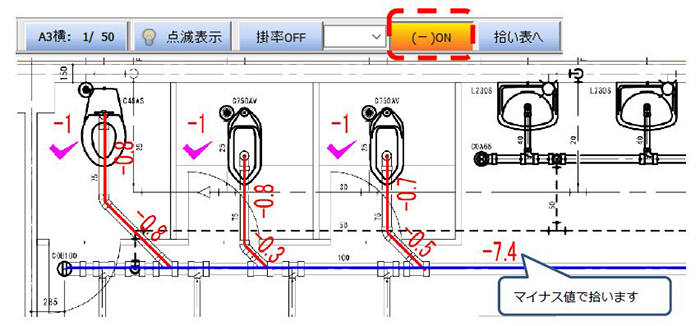
拾い文字を自由移動または引出し線付きで移動できます。
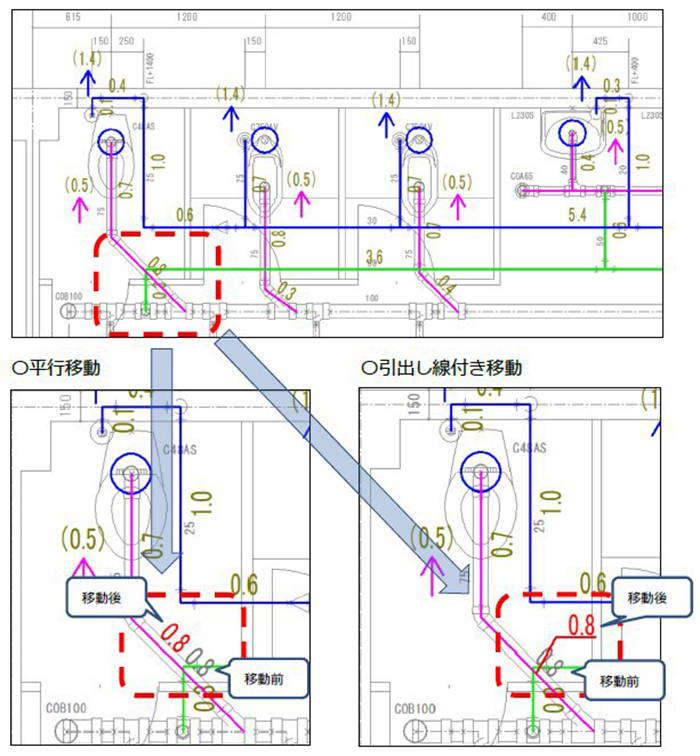
既に作画している拾い軌跡は、【拾い数値の反転】コマンドで値の反転が可能です。
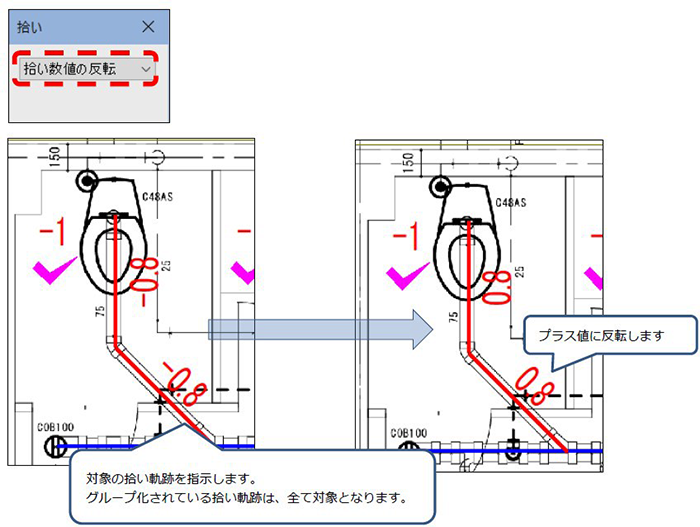
● 拾い対象の材料名称や属性(施工場所,施工方法などの属性)をマウスカーソル上に表示します。これにより、拾い間違いを防止します。
(設定)
表示する項目(施工場所,施工方法などの属性)をシート種別毎に設定できます
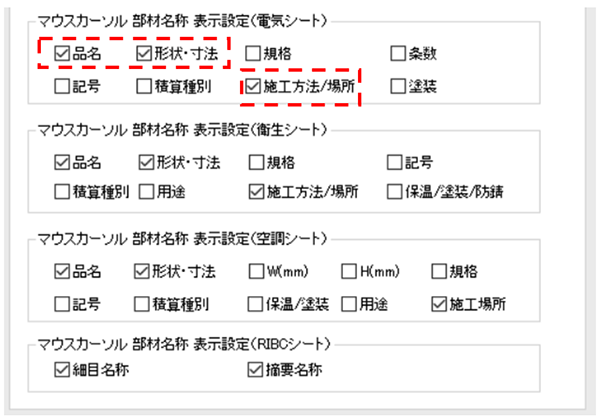
(設定)
拾い対象の材料・系統セルを選択します。

選択している材料名称・属性をマウスカーソル上に表示します。
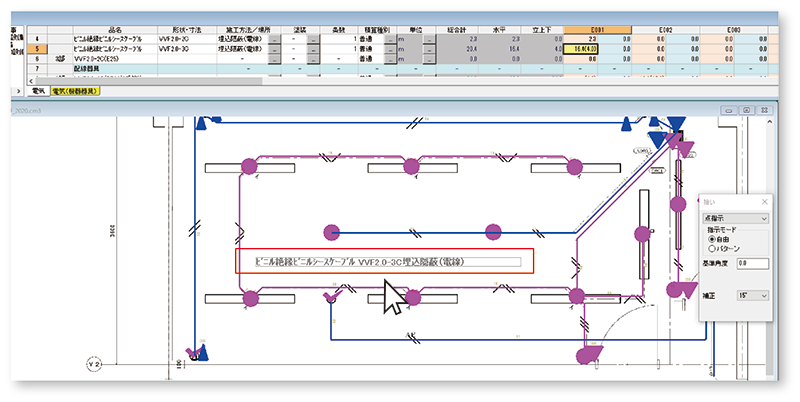
拾い要素に掛率を設定できます。また、拾い作業後、掛率の変更・削除を行えます。これにより、ケーブルラック上の拾いなど、同一材料が複数ある場合、掛率を設定することで、拾い作業を短縮できます。
(設定)
拾い作業の動作により、掛率設定の有無を選択できます。
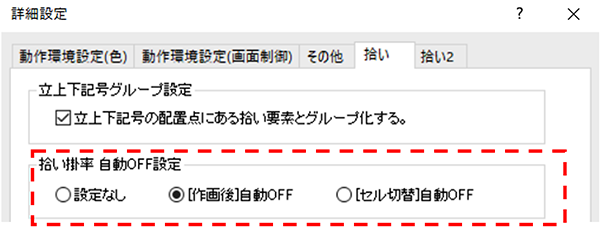
ツールバー[掛率]ボタンでON・OFFを選択できます。
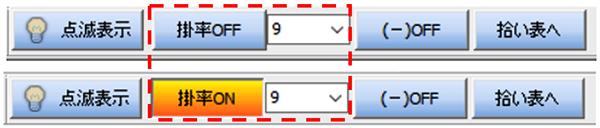
(設定)
掛率設定に従って、拾い要素に掛率を設定します。
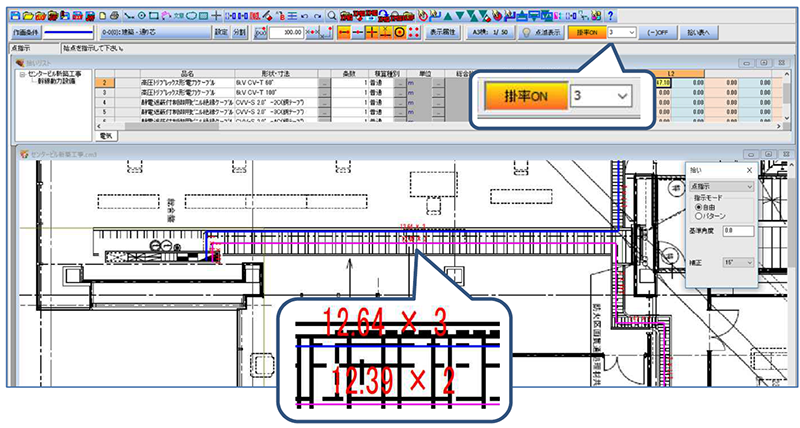
立上・立下・立上下数量,個数部材にも掛率を設定できます。
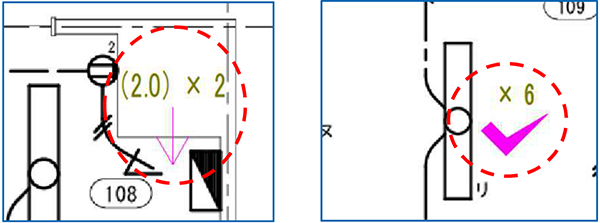
拾い作業後、「プロパティ/参照拾い」コマンドで設定した掛率の変更・削除を行えます。
a.右クリックメニュー[プロティ/参照拾い]をクリックします。
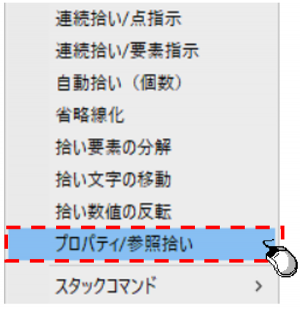
b.該当の拾い要素を指示します。
c.「プロパティ/参照拾い」ダイアログで、拾い掛率の変更・削除を行えます。
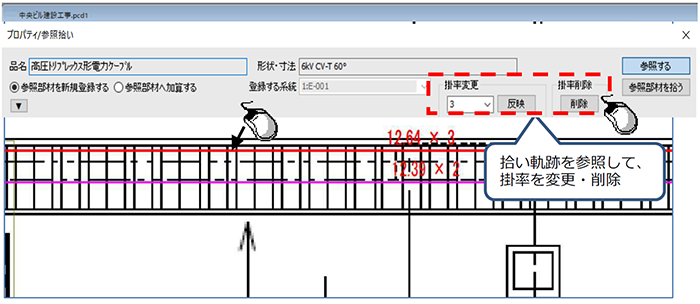
拾い要素を参照して、プロパティ(品名,形状・寸法,施工場所など)を確認できます。また、参照している拾い要素に該当する拾い表内のセル色が変わり、拾い要素と拾い数量の相関性を確認できます。
参照している拾い要素のプロパティを取得して、拾い作業ができます。
その際、既存のセルに加算する方法と新規に部材登録する方法から選択できます。
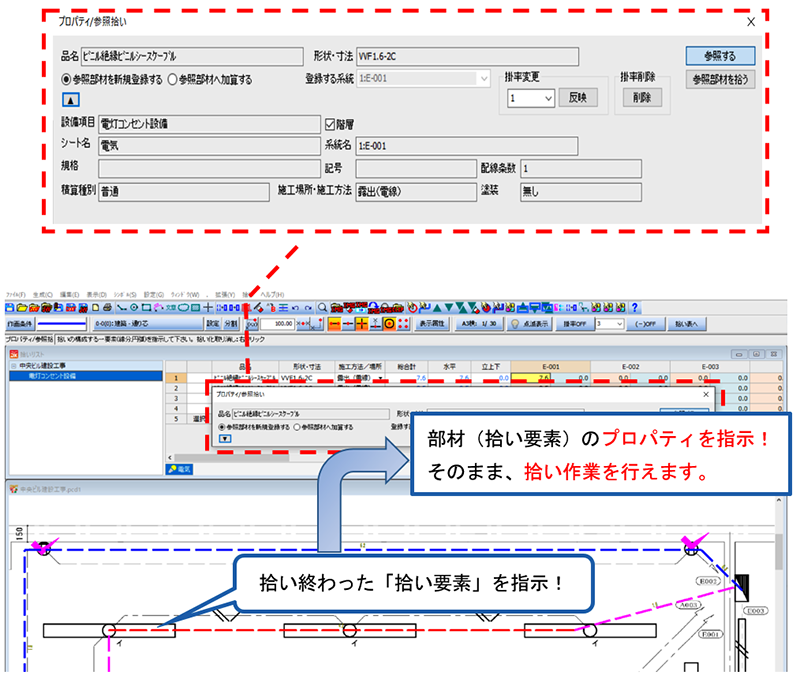
拾いの途中で部材属性が変わることの多い配線・配管・ダクトなどのルートについて、部材属性を変更しながら、連続で拾い作業ができます。

系統毎(回路,用途など)に拾い軌跡の線色・線種・線幅・作画レイヤを設定できます。
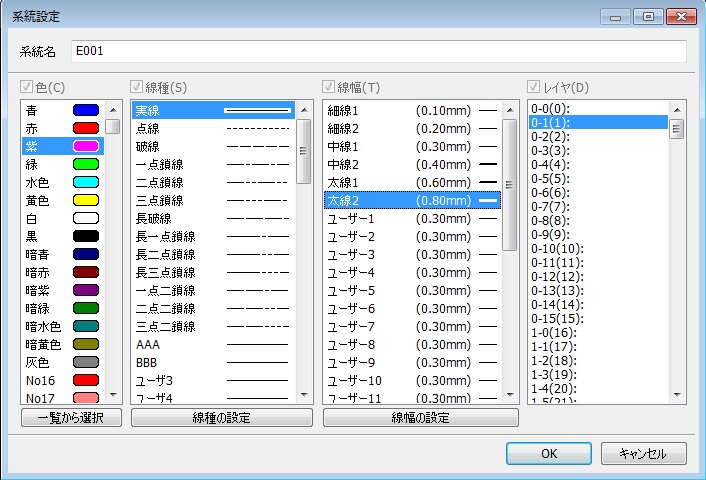
入力した高さ数量を、立上・立下位置でクリックし、拾い数量に加算します。
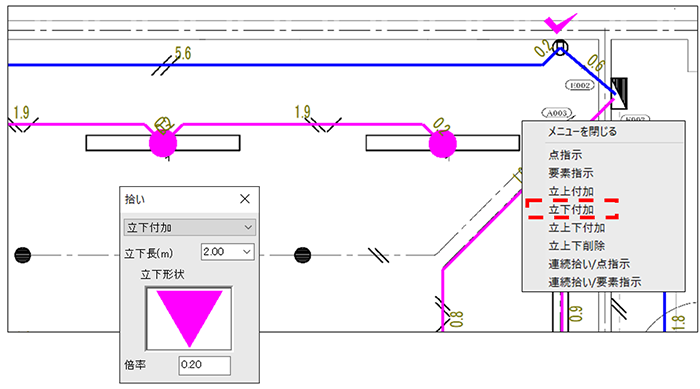
立上・立下数量は、「カッコ」内に表示されます。
従来の「立上記号」「立下記号」に加え、「立上下記号」の付加が可能です。
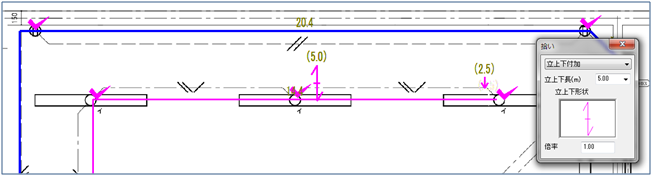
確認したい機器・器具や設備ルートの拾い軌跡を点滅表示できます。
これにより、担当者や管理者による拾い漏れチェックをサポートします。
拾い表には複数のシートを設定できますので、設備(電気・空調・衛生)毎や部材(A材・B材)毎等に分けて拾い作業ができます。
設備毎や階毎等、複数人で拾い作業を行った場合も、拾い表をワンタッチで、1つの「集計表」に結合できます。
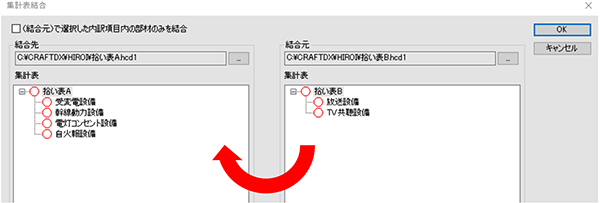
ドラッグ&ドロップ
拾い表・集計表において、同一部材の合算が可能です。
拾い表・集計表の結合において、設備項目内の部材のみを結合することが可能です。
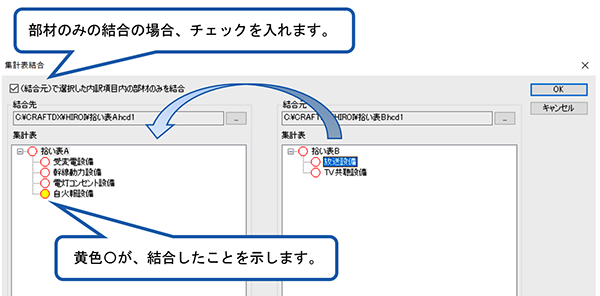
拾い要素のグループ解除を行い、部分的な拾い要素の削除が可能です。
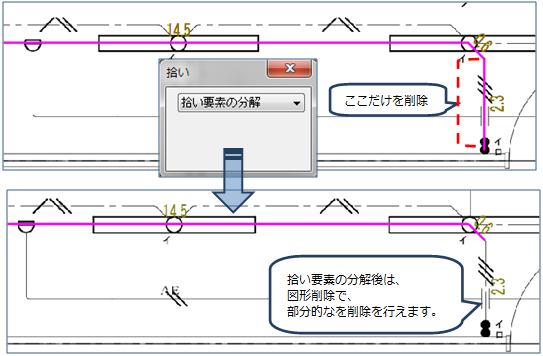
間違った部材に拾い数量が加算された場合、拾い要素と拾い数量の相関性の変更が可能です。
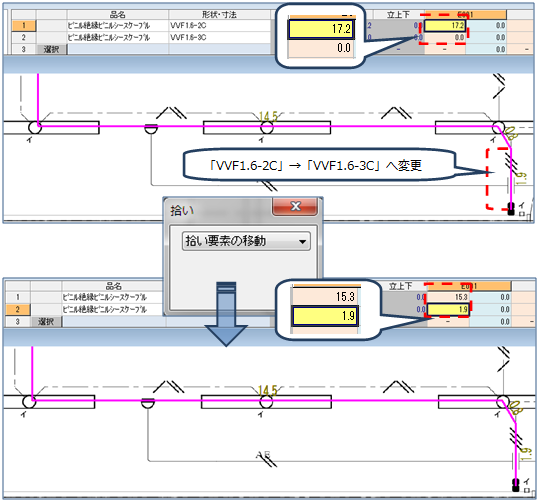
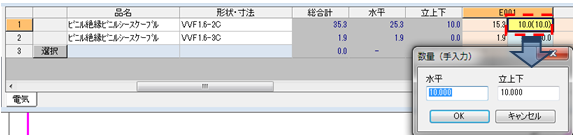
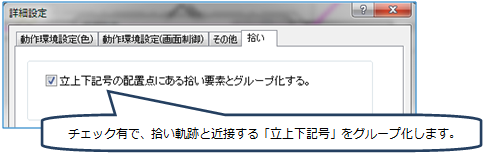
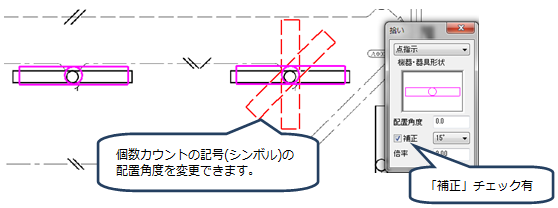
テンプレート機能により印刷書式を自由にレイアウトできます。
「拾い表(根拠)」 「集計表(項目別)」 「集計表」の出力が可能です。
サンプル帳票
[電気]
拾い表(根拠)、拾い表(詳細根拠)、集計表(項目別)、集計表
[空調・衛生]
拾い表(根拠)、拾い表(詳細根拠)、集計表(項目別)、集計表
RIBCデータ連携オプションは こちら をご覧ください。
| OS | Windows 11(64Bit)
Windows 10(64Bit) Windows 8.1(64Bit) |
| CPU | インテル Core i5 シリーズ同等品以上推奨 |
| メモリ | 8.0GB以上推奨 |
| HDD | 5.0GB以上推奨 |
| CD-ROMドライブ | 必須(インストールに使用) |
| ライセンス管理方式 | WEB認証 |
※仮想OS(Virtual PC/VMWare/Fusion/Hyper-V等)、リモートデスクトップ上での動作は保証いたしません。
※ARM版Windowsでは動作いたしません。
「拾いCRAFT DX」のカタログはこちら
「拾いCRAFT DX」の製品画像はこちら